WPF自定义控件之列表滑动特效 PowerListBox
列表控件是应用程序中常见的控件之一,对其做一些绚丽的视觉特效,可以让软件增色不少。
本人网上看过一个视频,是windows phone 7系统上的一个App的列表滚动效果,效果非常炫
现在在WPF上用ListBox重现此效果
首先我们来分析一下,这种实时滚动的效果是如何实现的,有哪些步骤
1.获取ListBox模板内部的ScrollViewer和ItemsPanel
2.监听ScrollViewer的滚动事件ScrollChange, 获取ItemsPanel的布局方向
3.在滚动事件发生时计算当前可视化区域中的第一项和最后一项,这是此滑动效果的核心算法所在,算法的效率决定了滑动效果的流畅性
4.根据滚动的方向和布局的方向依次对指定的Item做动画效果。
重写ListBoxItem
public class PowerListBoxItem : ListBoxItem
声明构造函数并赋初始值
static PowerListBoxItem()
{
DefaultStyleKeyProperty.OverrideMetadata(typeof(PowerListBoxItem), new FrameworkPropertyMetadata(typeof(PowerListBoxItem)));
} public PowerListBoxItem()
{
ItemStatus = ItemStatusEnum.Out; //默认Item状态为"退出"
duration = new TimeSpan(0, 0, 0, 0, 300);
//easingFunction = new PowerEase() { EasingMode = EasingMode.EaseIn, Power = 4 };
easingFunction = new CircleEase() { EasingMode = EasingMode.EaseInOut };
}
定义PowerListBoxItem的成员属性
/// <summary>
/// PowerListBoxItem模板中的内容控件
/// </summary>
private FrameworkElement contentControl; /// <summary>
/// 动画间隔时间
/// </summary>
private TimeSpan duration; private IEasingFunction easingFunction; //动画缓动函数 private IList<AnimationModel> DownInAnimationList; //定义Item从下往上运动的动画内容集合 private IList<AnimationModel> UpInAnimationList; //定义Item从上往下运动的动画内容集合 /// <summary>
/// 项枚举状态,指明Item运动的方向
/// </summary>
internal enum ItemStatusEnum
{
UpIn, DownIn, RightIn, LeftIn, Out
} private ItemStatusEnum _itemStatus; internal ItemStatusEnum ItemStatus
{
get { return _itemStatus; }
set
{
if (_itemStatus == value) //状态相同时不再刷新状态
return;
_itemStatus = value;
PlayAnimation(); //执行动画
}
}
重写ListBox
[StyleTypedProperty(Property = "ItemContainerStyle", StyleTargetType = typeof(PowerListBoxItem))]
public class PowerListBox : ListBox
{
static PowerListBox()
{
DefaultStyleKeyProperty.OverrideMetadata(typeof(PowerListBox), new FrameworkPropertyMetadata(typeof(PowerListBox)));
} public PowerListBox()
{
DefaultStyleKey = typeof(PowerListBox);
}
} protected override DependencyObject GetContainerForItemOverride()
{
return new PowerListBoxItem(); //指定PowerListBox的项为PowerListBoxItem
} protected override bool IsItemItsOwnContainerOverride(object item)
{
return item is PowerListBoxItem;
}
定义PowerList的成员属性
/// <summary>
/// ListBox内部的滚动试图
/// </summary>
private ScrollViewer _scrollView; /// <summary>
/// 容器的布局方向
/// </summary>
private Orientation _panelOrientation; /// <summary>
/// 当前可视化视图的第一项
/// </summary>
private int firstVisibleIndex; /// <summary>
/// 当前可视化视图的最后一项
/// </summary>
private int lastVisibleIndex; /// <summary>
/// 上次滚动时可视化视图的第一项
/// </summary>
private int oldFirstVisibleIndex; /// <summary>
/// 上次滚动时可视化视图的最后一项
/// </summary>
private int oldLastVisibleIndex; /// <summary>
/// 标识,是否已找到第一项
/// </summary>
private bool isFindFirst; /// <summary>
/// 当前累计已遍历过的Item高度或宽度的值,用于寻找第一项和最后一项
/// </summary>
private double cumulativeNum;
获取PowerListBox内部的ScrollViewer和ItemsPanel,并监听滚动事件
public override void OnApplyTemplate()
{
_scrollView = VisualHelper.FindFirstVisualChild<ScrollViewer>(this);
if (_scrollView == null)
return;
_scrollView.CanContentScroll = false; //不按Item为步长滚动
_scrollView.PanningMode = PanningMode.Both;
_scrollView.ScrollChanged += _scrollView_ScrollChanged; //监听滚动事件 var panel = this.ItemsPanel.LoadContent(); //读取布局容器
if (panel is StackPanel)
_panelOrientation = (panel as StackPanel).Orientation;
else if (panel is VirtualizingPanel)
_panelOrientation = (panel as VirtualizingStackPanel).Orientation; base.OnApplyTemplate();
} private void _scrollView_ScrollChanged(object sender, ScrollChangedEventArgs e)
{
//Console.WriteLine("itemCount:{0} VerticalOffset:{1} ViewportHeight:{2} ContentVerticalOffset:{3}",
//Items.Count, _scrollView.VerticalOffset, _scrollView.ViewportHeight, _scrollView.ContentVerticalOffset);
//每次滚动时都计算当前可视化区域的首尾项
calculationIndex();
refreshItemStatus(); //刷新Item状态
}
计算可视化区域的第一项和最后一项
private void calculationIndex()
{
oldFirstVisibleIndex = firstVisibleIndex;
oldLastVisibleIndex = lastVisibleIndex;
isFindFirst = false;
if (_panelOrientation == Orientation.Vertical)
{
cumulativeNum = 0.0;
for (int i = 0; i < Items.Count; i++)
{
var _item = this.ItemContainerGenerator.ContainerFromIndex(i) as PowerListBoxItem;
cumulativeNum += _item.ActualHeight + _item.Margin.Top + _item.Margin.Bottom;
//遍历Items, 累计Item高度,第一个超过滚动条垂直偏移量的Item就是当前可视化区域中的第一项
if (!isFindFirst && cumulativeNum >= _scrollView.VerticalOffset)
{
firstVisibleIndex = i;
isFindFirst = true;
} //累计Item高度超过滚动条垂直偏移量和滚动区显示高度的和,就是当前可视化区域的最后一项
if (cumulativeNum >= (_scrollView.VerticalOffset + _scrollView.ViewportHeight))
{
lastVisibleIndex = i;
break;
}
}
}
}
确定当前可视化区域的首尾项之后,刷新Item的状态
private void refreshItemStatus()
{
Console.WriteLine("firstIndex: {0} lastIndex: {1} oldFirstIndex: {2} oldLastIndex: {3} {4}",
firstVisibleIndex, lastVisibleIndex, oldFirstVisibleIndex, oldLastVisibleIndex, firstVisibleIndex > oldFirstVisibleIndex ? "Down In" : firstVisibleIndex < oldFirstVisibleIndex ? "UpIn" : "normal");
if ((firstVisibleIndex == oldFirstVisibleIndex && lastVisibleIndex == oldLastVisibleIndex) || oldFirstVisibleIndex == 0 && oldLastVisibleIndex == 0)
return;
//Console.WriteLine("firstVisibleIndex:{0} oldFirstVisibleIndex:{1}", firstVisibleIndex, oldFirstVisibleIndex);
//判断滚动方向
if (firstVisibleIndex > oldFirstVisibleIndex)
{
//垂直 滚动条往下,内容网上
//水平 滚动条往右,内容往左
for (var i = oldLastVisibleIndex; i <= lastVisibleIndex; i++)
{
var _item = this.ItemContainerGenerator.ContainerFromIndex(i) as PowerListBoxItem;
_item.ItemStatus = _panelOrientation == Orientation.Vertical ? PowerListBoxItem.ItemStatusEnum.DownIn : PowerListBoxItem.ItemStatusEnum.RightIn;
//Console.WriteLine("DownIn {0}", i);
}
}
else if (lastVisibleIndex < oldLastVisibleIndex)
{
//垂直 滚动条往上,内容网下
//水平 滚动条往左,内容往右
for (var i = oldFirstVisibleIndex; i >= firstVisibleIndex; i--)
{
var _item = this.ItemContainerGenerator.ContainerFromIndex(i) as PowerListBoxItem;
_item.ItemStatus = _panelOrientation == Orientation.Vertical ? PowerListBoxItem.ItemStatusEnum.UpIn : PowerListBoxItem.ItemStatusEnum.LeftIn;
//Console.WriteLine("UpIn {0}", i);
}
}
}
定义PowerListBox的默认外观
<Style TargetType="{x:Type local:PowerListBox}">
<Setter Property="Background" Value="Transparent"/>
<Setter Property="BorderThickness" Value="0"/>
<Setter Property="BorderBrush" Value="Transparent"/>
<Setter Property="Padding" Value="0"/>
<Setter Property="Template">
<Setter.Value>
<ControlTemplate TargetType="{x:Type local:PowerListBox}">
<ScrollViewer x:Name="ScrollViewer" BorderBrush="{TemplateBinding BorderBrush}" BorderThickness="{TemplateBinding BorderThickness}" Background="{TemplateBinding Background}" Foreground="{TemplateBinding Foreground}" Padding="{TemplateBinding Padding}">
<ItemsPresenter/>
</ScrollViewer>
</ControlTemplate>
</Setter.Value>
</Setter>
</Style>
<Style TargetType="{x:Type local:PowerListBoxItem}">
<Setter Property="Background" Value="Transparent"/>
<Setter Property="BorderThickness" Value="0"/>
<Setter Property="BorderBrush" Value="Transparent"/>
<Setter Property="Padding" Value="0"/>
<Setter Property="HorizontalContentAlignment" Value="Stretch"/>
<Setter Property="VerticalContentAlignment" Value="Stretch"/>
<Setter Property="Margin" Value="0,8"/>
<Setter Property="Template">
<Setter.Value>
<ControlTemplate TargetType="{x:Type local:PowerListBoxItem}">
<Border x:Name="LayoutRoot" BorderBrush="{TemplateBinding BorderBrush}" BorderThickness="{TemplateBinding BorderThickness}" Background="{TemplateBinding Background}" HorizontalAlignment="{TemplateBinding HorizontalAlignment}" VerticalAlignment="{TemplateBinding VerticalAlignment}">
<ContentControl x:Name="ContentContainer" ContentTemplate="{TemplateBinding ContentTemplate}" Content="{TemplateBinding Content}"
Foreground="{TemplateBinding Foreground}" HorizontalContentAlignment="{TemplateBinding HorizontalContentAlignment}" Margin="{TemplateBinding Padding}"
VerticalContentAlignment="{TemplateBinding VerticalContentAlignment}" RenderTransformOrigin="0.5,0.5">
<ContentControl.RenderTransform>
<TransformGroup>
<TranslateTransform/>
</TransformGroup>
</ContentControl.RenderTransform>
</ContentControl>
</Border>
</ControlTemplate>
</Setter.Value>
</Setter>
</Style>
调用 PowerListBox
<local:PowerListBox ItemsSource="{Binding TestModelList}" >
<local:PowerListBox.ItemTemplate>
<DataTemplate>
<Grid>
<Grid.ColumnDefinitions>
<ColumnDefinition Width="150"/>
<ColumnDefinition/>
</Grid.ColumnDefinitions>
<TextBlock Text="{Binding Name}" VerticalAlignment="Center" FontSize="20"/>
<Border Width="100" Height="120" Background="#FF4949D3" Grid.Column="1" HorizontalAlignment="Left">
<TextBlock Text="{Binding Id}" VerticalAlignment="Center" HorizontalAlignment="Center" FontSize="40" Foreground="Black"/>
</Border>
</Grid>
</DataTemplate>
</local:PowerListBox.ItemTemplate>
</local:PowerListBox>
效果图
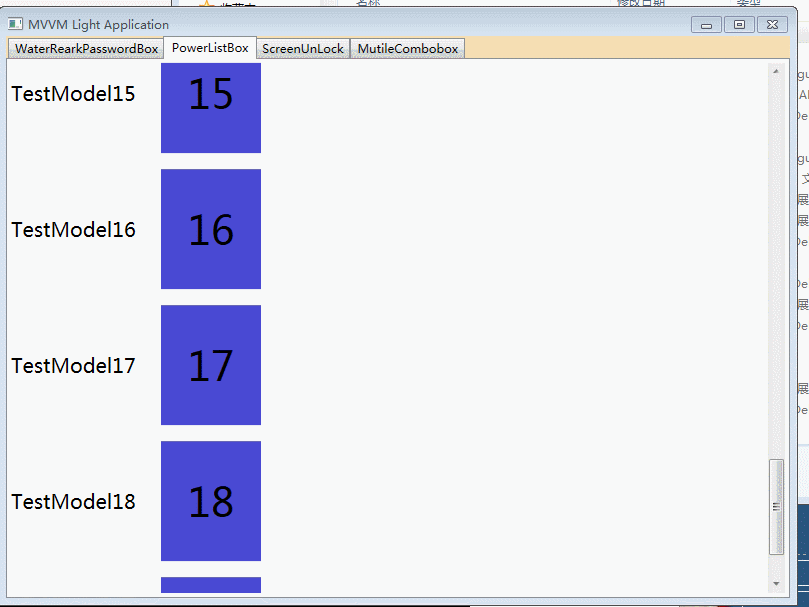
由于gif录制帧数的原因,效果图不是很流畅,但实际运行情况动画效果是非常流畅的
WPF自定义控件之列表滑动特效 PowerListBox的更多相关文章
- uwp ListView列表滑动特效
在看过一篇文章 WPF自定义控件之列表滑动特效 PowerListBox http://www.cnblogs.com/ShenNan/p/4993374.html#3619585 实现了滑动的特效 ...
- WPF自定义控件与样式(7)-列表控件DataGrid与ListView自定义样式
一.前言 申明:WPF自定义控件与样式是一个系列文章,前后是有些关联的,但大多是按照由简到繁的顺序逐步发布的等,若有不明白的地方可以参考本系列前面的文章,文末附有部分文章链接. 本文主要内容: Dat ...
- WPF自定义控件与样式(12)-缩略图ThumbnailImage /gif动画图/图片列表
一.前言 申明:WPF自定义控件与样式是一个系列文章,前后是有些关联的,但大多是按照由简到繁的顺序逐步发布的等,若有不明白的地方可以参考本系列前面的文章,文末附有部分文章链接. 本文主要针对WPF项目 ...
- 【转】WPF自定义控件与样式(12)-缩略图ThumbnailImage /gif动画图/图片列表
一.前言 申明:WPF自定义控件与样式是一个系列文章,前后是有些关联的,但大多是按照由简到繁的顺序逐步发布的等,若有不明白的地方可以参考本系列前面的文章,文末附有部分文章链接. 本文主要针对WPF项目 ...
- 【转】WPF自定义控件与样式(7)-列表控件DataGrid与ListView自定义样式
一.前言 申明:WPF自定义控件与样式是一个系列文章,前后是有些关联的,但大多是按照由简到繁的顺序逐步发布的等. 本文主要内容: DataGrid自定义样式: ListView自定义样式: 二.Dat ...
- WPF自定义控件与样式(6)-ScrollViewer与ListBox自定义样式
一.前言 申明:WPF自定义控件与样式是一个系列文章,前后是有些关联的,但大多是按照由简到繁的顺序逐步发布的等,若有不明白的地方可以参考本系列前面的文章,文末附有部分文章链接. 本文主要内容: Scr ...
- 【转】WPF自定义控件与样式(6)-ScrollViewer与ListBox自定义样式
一.前言 申明:WPF自定义控件与样式是一个系列文章,前后是有些关联的,但大多是按照由简到繁的顺序逐步发布的等. 本文主要内容: ScrollViewer的样式拆解及基本样式定义: ListBox集合 ...
- WPF自定义控件与样式(1)-矢量字体图标(iconfont)
一.图标字体 图标字体在网页开发上运用非常广泛,具体可以网络搜索了解,网页上的运用有很多例子,如Bootstrap.但在C/S程序中使用还不多,字体图标其实就是把矢量图形打包到字体文件里,就像使用一般 ...
- WPF自定义控件与样式(2)-自定义按钮FButton
一.前言.效果图 申明:WPF自定义控件与样式是一个系列文章,前后是有些关联的,但大多是按照由简到繁的顺序逐步发布的等,若有不明白的地方可以参考本系列前面的文章,文末附有部分文章链接. 还是先看看效果 ...
随机推荐
- mysql之SQLYog配置
SQLyog(MySQL图形化开发工具) 安装: 提供的SQLyog软件为免安装版,可直接使用 使用: 输入用户名.密码,点击连接按钮,进行访问MySQL数据库进行操作
- Redis 哨兵模式 带密码单机
语法 https://segmentfault.com/a/1190000002680804 启动3台redis 6379,6380,6381 cp 多个redis.conf文件 开启daemoniz ...
- 10 MySQL--权限管理
权限管理 1.创建账号 # 本地账号 create user '; # mysql -uegon1 -p123 # 远程帐号 create user '; # mysql -uegon2 -p123 ...
- Linux 文件管理命令语法、参数、实例全汇总(一)
命令:cat cat 命令用于连接文件并打印到标准输出设备上. 使用权限 所有使用者 语法格式 cat [-AbeEnstTuv] [--help] [--version] fileName 参数 ...
- js 实现图片上传 续
<!DOCTYPE html><html lang="en"><head> <meta charset="UTF-8&qu ...
- tomcat加固
tomcat安全加固和规范 tomcat是一个开源Web服务器,基于Tomcat的Web运行效率高,可以在一般的硬件平台上流畅运行,因此,颇受Web站长的青睐.不过,在默认配置下其存在一定的安全隐患, ...
- linux命令之scp远程文件复制
scp是linux中功能最强大的文件传输命令,可以实现从本地到远程以及远程到本地的轻松文件传输操作.下面简单的讲解一些关于scp命令的操作,给有用的人一些参考: 首先是本地到远程的操作:操作的格式如下 ...
- TIME_WAIT和CLOSE_WAIT状态区别
[TIME_WAIT和CLOSE_WAIT状态区别] 常用的三个状态是:ESTABLISHED 表示正在通信,TIME_WAIT 表示主动关闭,CLOSE_WAIT 表示被动关闭. TCP协议规定,对 ...
- HDFS设计理念
[HDFS设计理念] 1. 读取整个数据集的时间延迟比读取第一条记录的延迟更重要. 2. HDFS以高延迟为代价,要求低时间延迟数据访问的应用,不适合在HDFS上运行. 3. namenode决定了集 ...
- windows 安装git
搭建环境:windo server 2012 方案: 服务器端:gitblit.下载地址:http://www.gitblit.com/ 客户端:git for windows.下载地址:https: ...
